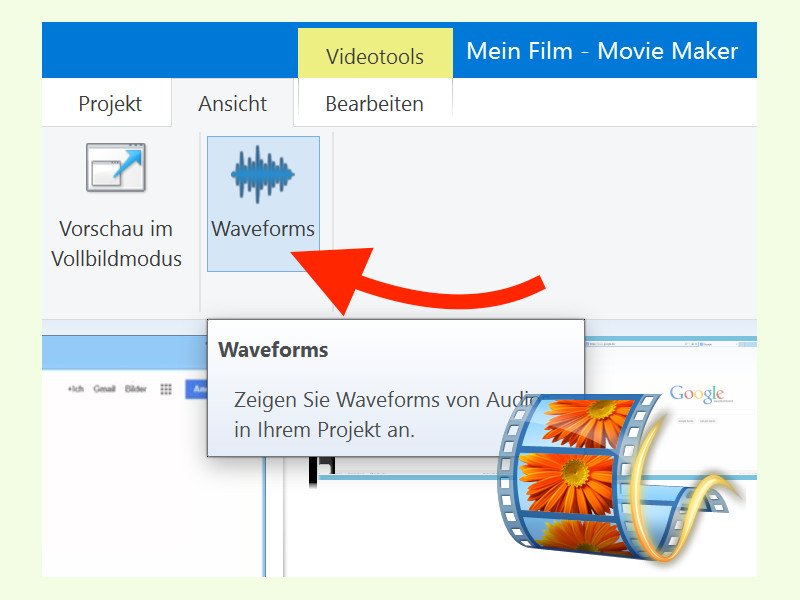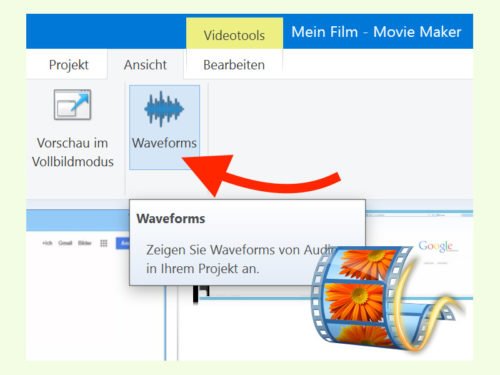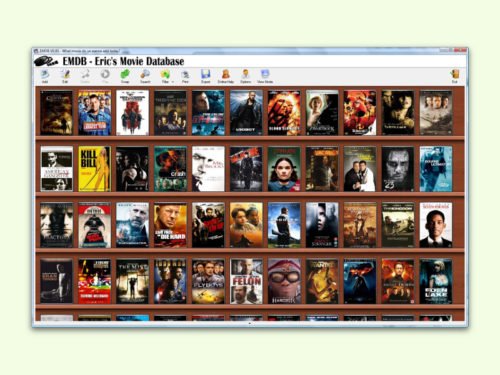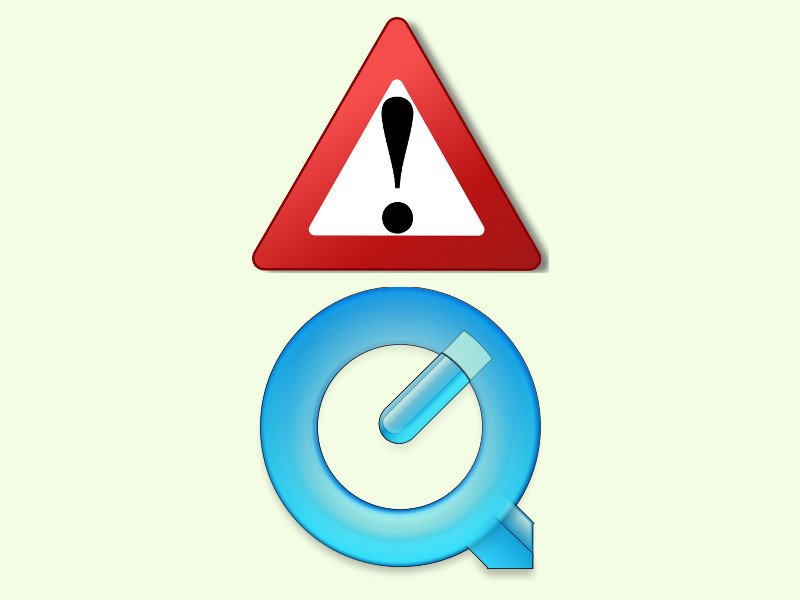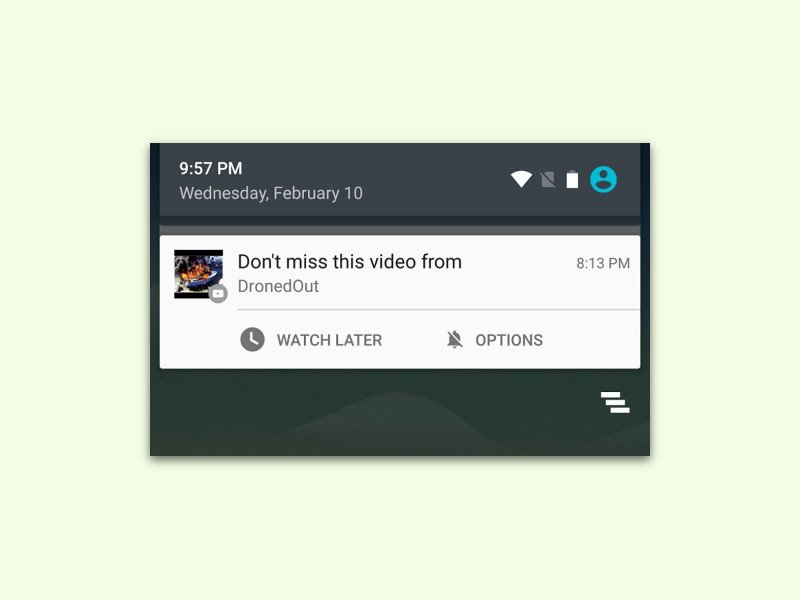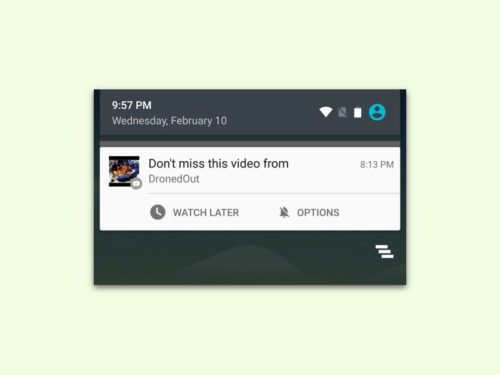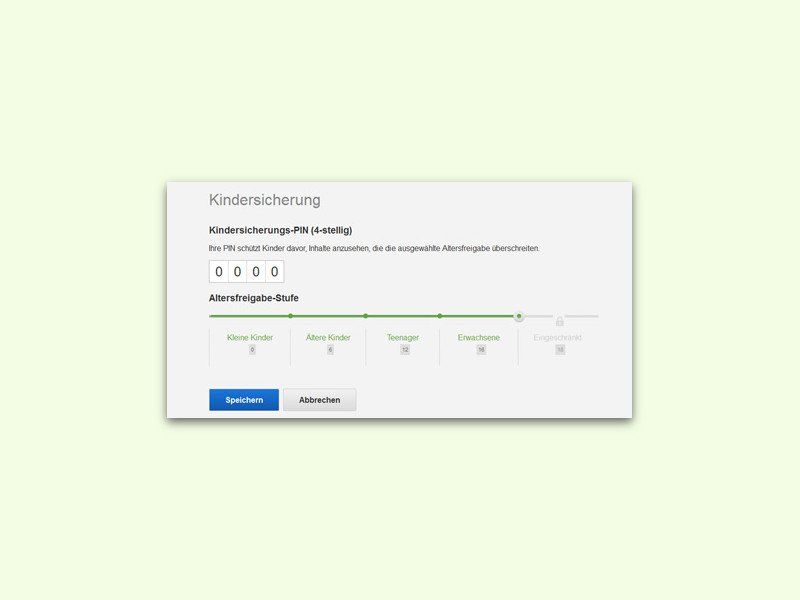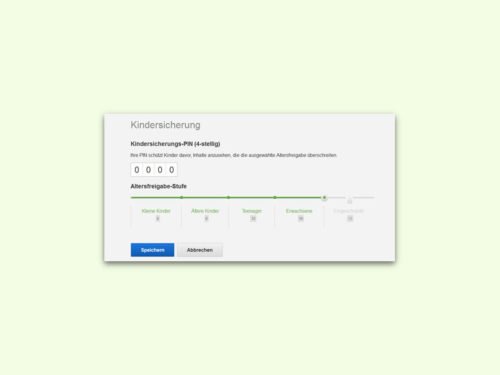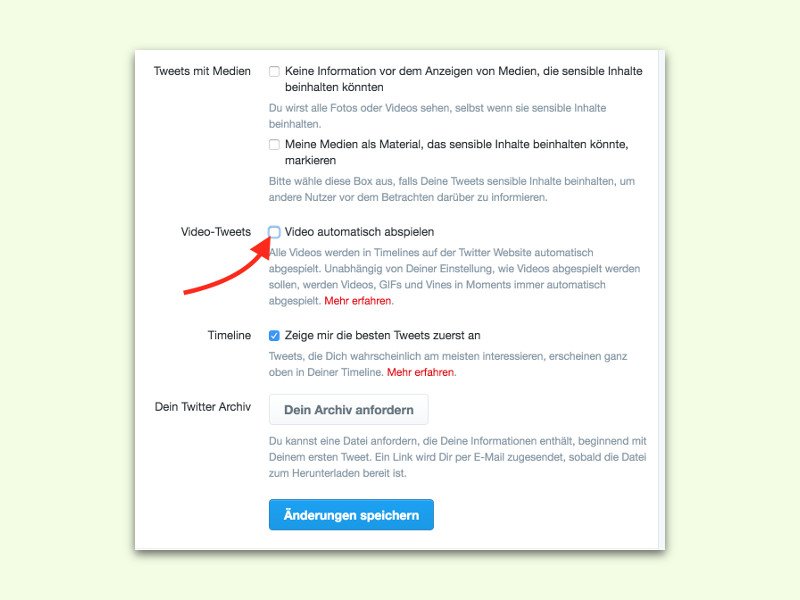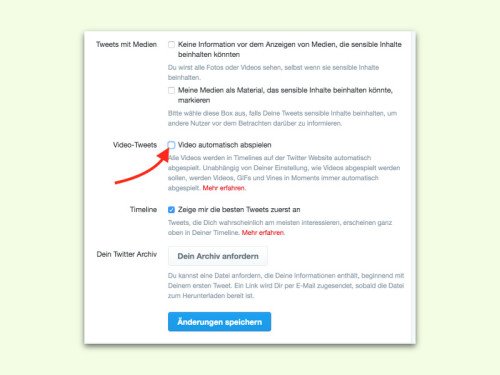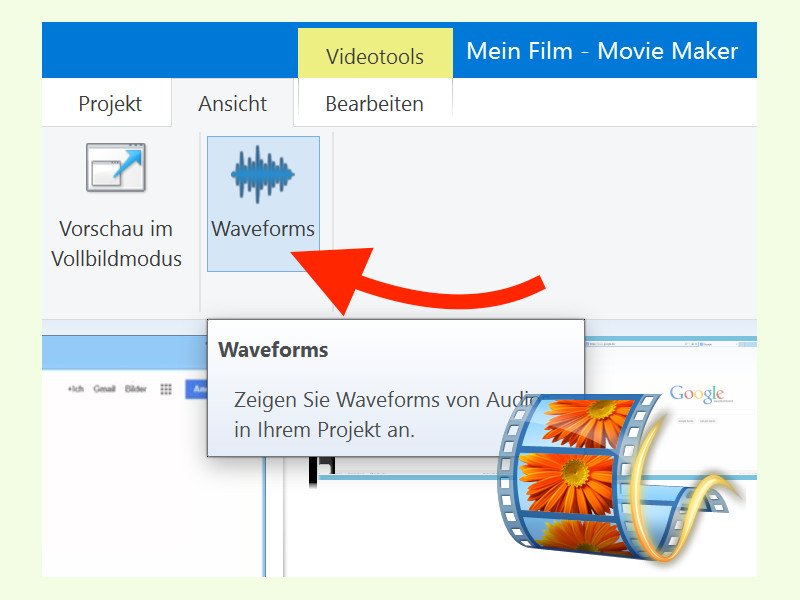
11.08.2016 | Windows
Eines der besten Gratis-Programme, mit denen sich (auch) in Windows 10 eigene Filme erstellen lassen, ist Windows Movie Maker. Damit lassen sich mehrere Clips zu einem Gesamt-Video zusammensetzen. Doch nicht immer sind alle Clips gleich laut.
In diesem Fall lässt sich die Lautstärke des Tons in den einzelnen Clips direkt in der Timeline einblenden, und zwar als Wellen-Form. So bekommt man einen Eindruck davon, wie laut oder leise die Film-Schnipsel jeweils sind.
Die Wellen-Form lässt sich einblenden, indem man oben im Movie Maker-Fenster zum Tab Ansicht wechselt. Hier dann auf den Button Waveforms klicken, sodass er gedrückt erscheint. Über Video-Tools: Bearbeiten, Video-Lautstärke lässt sich ein einzelner Clip nun anpassen, sprich, lauter oder leiser machen.
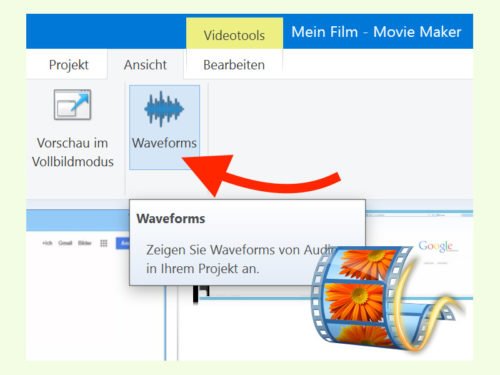

01.08.2016 | Tipps
Für Unterhaltung zuhause kann unter anderem eine DVD-Sammlung dienen. Nur mal ehrlich: Wer hat schon den Überblick über all die Filme, die sich darin verstecken? Mit einem digitalen Katalog wird alles einfacher.
Die kostenlose EMDB ermöglicht die Verwaltung von Sammlungen mit Movies und Serien – ob auf Scheibe oder als Datei. Dank der übersichtlichen Darstellung findet man jederzeit schnell einen gesuchten Titel.
Besonders praktisch: EMDB kann Filme importieren und zugehörige Infos meist automatisch aus dem Internet einlesen. Das spart jede Menge Tipp-Arbeit. Neben Standard-Infos wie Darsteller, Regisseur usw. findet man hier auch Daten über technische Details, etwa zur Auflösung oder dem verwendeten Codec des Films.
www.emdb.tk
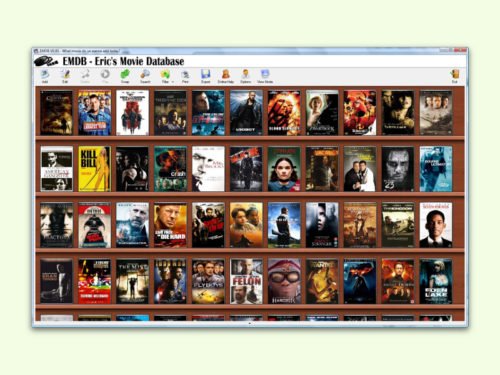

07.07.2016 | Tipps
VLC ist zurecht beliebt. Denn dieser Medien-Player ist sehr vielseitig. Man kann nicht nur Videos und Musik abspielen. VLC ermöglicht auch deren Umwandlung in andere Formate.
- Dazu VLC als Erstes starten.
- Jetzt auf Medien, Konvertieren / Speichern klicken.
- Dann auf Hinzufügen klicken und die Medien-Datei suchen.
- Dann neben dem Button Konvertieren / Speichern auf den Klapp-Pfeil klicken.
- Hier lässt sich das Format der Ausgabe-Datei auswählen.
- Dann den Namen und Ordner für die konvertierte Datei festlegen.
- Sobald auf Start geklickt wird, beginnt die Umwandlung. Die kann eine Weile dauern.

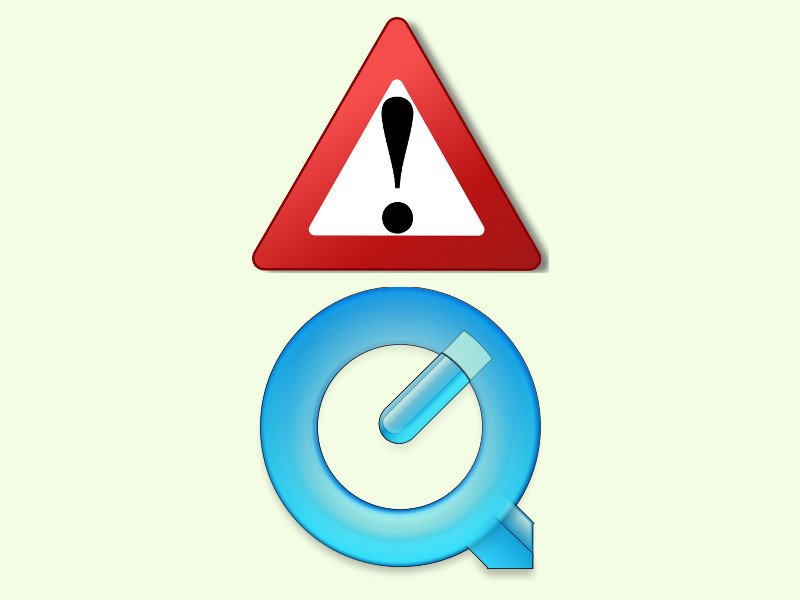
04.05.2016 | Windows
Schon seit ewigen Zeiten versorgt Apple nicht nur die eigenen Macs mit Software, sondern bietet auch Windows-Versionen an. So zum Beispiel vom Video-Programm QuickTime. Der QuickTime-Player für Windows wird allerdings nicht mehr mit Updates versorgt. Wer ihn noch einsetzt, riskiert seine Sicherheit.
Das Problem: Selbst, wenn neue Sicherheits-Lücken bekannt werden, stopft Apple sie nicht mehr per automatischem Update. Deswegen sollten Nutzer des QuickTime-Players für Windows lieber auf Alternativen ausweichen.
Eine ebenfalls kostenlose, leicht bedienbare alternative Video-Software ist beispielsweise der VLC media player. Er läuft auf allen aktuellen Windows-Versionen und kann von der Website www.videolan.org geladen werden.

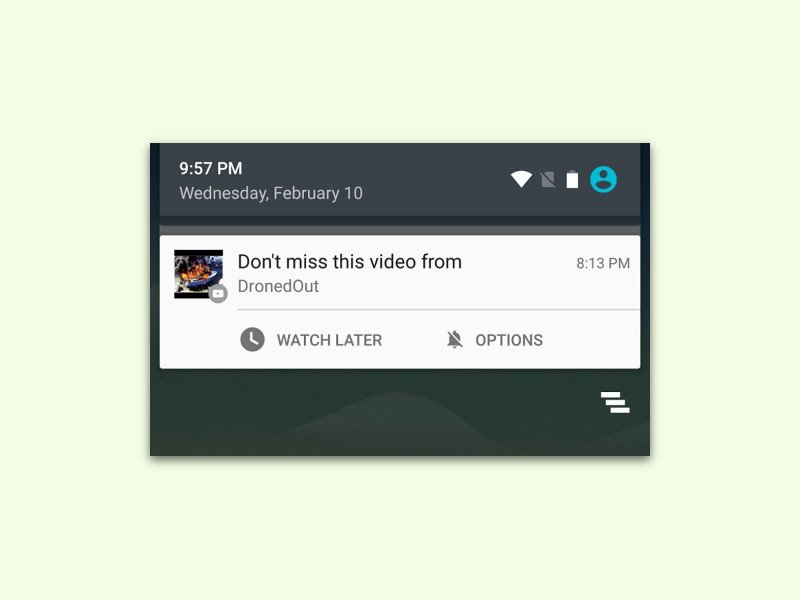
26.04.2016 | Android
Im Internet und speziell bei YouTube gibt’s jede Menge interessanter Videos, mit denen man sich weiterbilden oder auch einfach nur die Zeit vertreiben kann. Wer dieses Angebot auch gern unterwegs nutzt, kennt bestimmt die Android-App von YouTube. Hier kann der Nutzer auch Empfehlungen für Videos erhalten, die interessant sein könnten. Wer das nicht will, schaltet die Funktion ab.
Das Problem mit diesen Empfehlungen: Die zugehörigen Benachrichtigungen erscheinen, wie alle anderen Benachrichtigungen von Android auch, in der zentralen Mitteilungs-Liste, wo es dadurch schnell unübersichtlich wird.
Wer sie unterbinden will, öffnet zunächst die YouTube-App und tippt dann oben rechts auf den Mehr-Button. Jetzt in den Einstellungen zum Bereich Datenschutz wechseln und hier im Bereich Mobile Benachrichtigungen die Option Empfohlene Videos abschalten.
Übrigens: An der gleichen Stelle lassen sich auch noch viele andere Arten von Benachrichtigungen ausstellen.
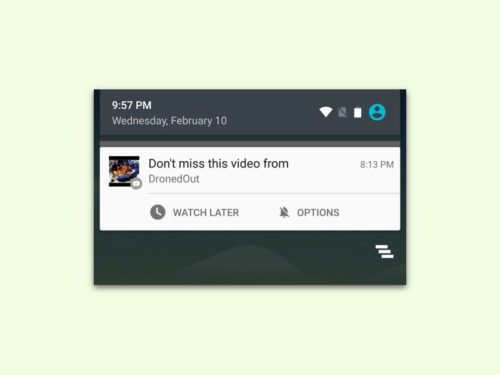
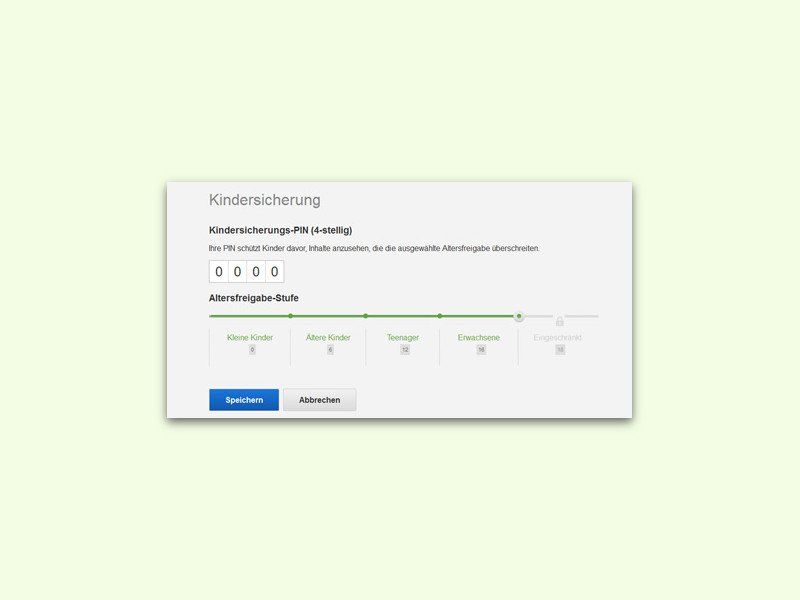
13.04.2016 | Tipps
Die Internet-Mediathek Netflix ist einer der am meisten genutzten Video-Anbieter, auch in Deutschland. Hier gibt’s aber nicht nur Filme, die für Kinder geeignet sind. Wer seinen Nachwuchs besser schützen will, aktiviert am besten die entsprechende Schutz-Funktion.
Dazu gibt es mehrere Möglichkeiten:
- Man kann zum Beispiel eigene Profile für die Kinder anlegen, in denen diese nur Zugriff auf bestimmte Videos haben, die man freigeschaltet hat.
- Oder man schützt das gesamte Netflix-Konto.
Letzteres geht mit wenigen Schritten von jedem Browser aus: Zuerst die Seite www.netflix.com/YourAccount aufrufen. Dann mit dem eigenen Login anmelden. Jetzt bei Einstellungen auf Kinder-Sicherung klicken. Nach Eingabe des Kennworts kann mit einem Schieber das gewünschte Alter festgelegt werden, für das die Filme freigegeben sein müssen, um sichtbar zu sein. Zum Schluss werden unpassende Videos per PIN geschützt.
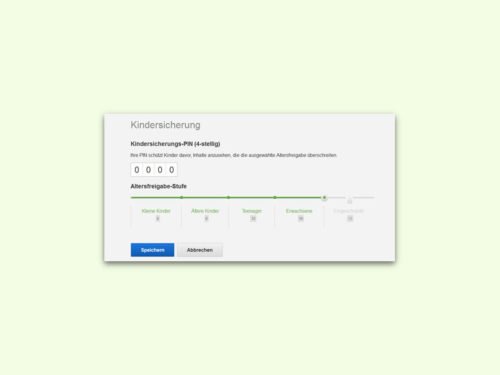
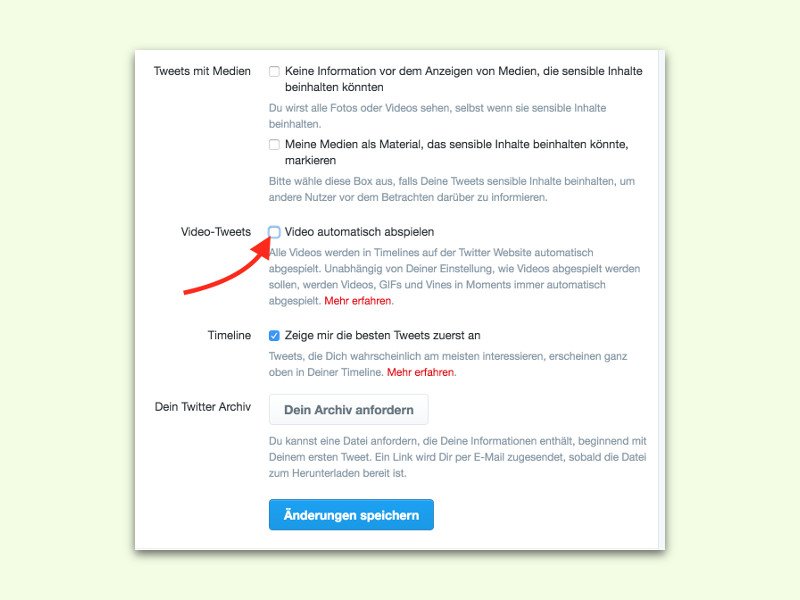
26.03.2016 | Social Networks
Wenn man in einer der Timelines auf Twitter durch die einzelnen Tweets scrollt, können darunter auch Tweets mit Videos sein. Die werden dann zwar ohne Ton, aber automatisch abgespielt. Wer das nicht will, ändert eine Einstellung.
Ob Video-Tweets in Twitter automatisch abgespielt wiedergegeben werden sollen oder nicht, kann der Nutzer selbst festlegen. Hier die nötigen Schritte:
- Als Erstes im Web auf https://twitter.com gehen.
- Anschließend, falls nötig, beim eigenen Account anmelden.
- Jetzt folgt oben rechts ein Klick auf das Profil-Bild.
- Im daraufhin angezeigten Menü klickt man auf Einstellungen.
- Dann, in den Einstellungen, etwas weiter nach unten scrollen, bis zum Bereich Video‑Tweets.
- Hier die Option Video automatisch abspielen abschalten, indem das Häkchen entfernt wird.
- Damit die Änderung wirksam wird, ganz unten auf den Button Änderungen speichern klicken und durch Eingabe des eigenen Account-Passworts bestätigen.
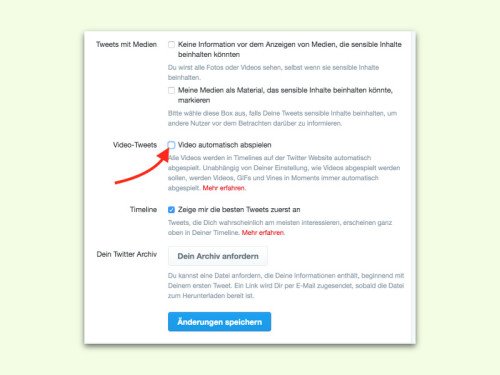

20.02.2016 | Tipps
Facebook, WhatsApp, Twitter, Instagram – irgendwie scheint es doch schon genug Social Media Dienste und Messenger zu geben. Doch immer wieder probieren sich neue Dienste aus, und manche reüssieren auch. Ein ziemlich erfolgreiches Netzwerk ist Snapchat. Kennen die meisten nur vom Hörensagen, zumindest die älteren, so ab Anfang 20.
Denn Snapchat ist ein großes Ding bei den Jüngeren: Snapchat ist die App, die man heute haben muss. Entsprechend erfolgreich ist Snapchat auch. Selbst Facebook schaut mit Respekt auf die Entwicklung von Snapchat, denn der Messengerdienst erfindet sich ständig neu – und entwickelt sich mittlerweile sogar zur Nachrichtenquelle.
(mehr …)